Bonjour à tous, aujourd’hui je vais vous montrer comment accéder au disque dur de la Freebox Server sur Ubuntu.
Configurer le partage sur Freebox OS
Si vous avez déjà configuré un partage sur votre Freebox, vous pouvez passer à la partie suivante.
Sinon voici les étapes a suivre:
Rendez-vous sur Freebox OS depuis un navigateur en tapant dans la barre de navigation ou en cliquant sur le lien ci-dessus:
http://192.168.1.254/login.php
Ensuite authentifiez-vous et vous allez arriver sur la page d’accueil.
Sur la page d’accueil, cliquer sur Paramètres de la Freebox:
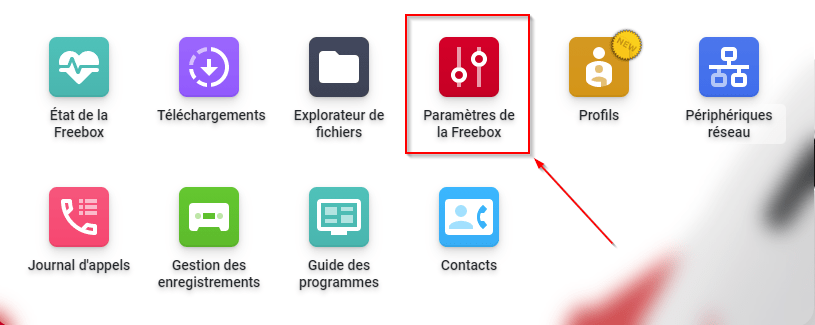
Puis dans la rubrique Partage de fichiers cliquez sur Partages Windows:
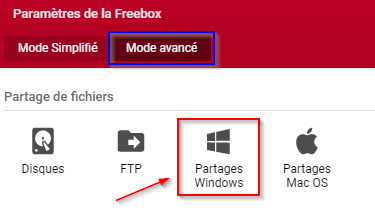
Deux options s’offrent à vous :
La première option est de rester en SMB v1 et avoir la possibilité de partager votre imprimante USB sur le réseau local.
Cependant, il faut être conscient que le protocole SMB v1 possède des failles et est activement exploité, dans le domaine professionnel essentiellement, pour y installer des ransomware et chiffrer les données de l’entreprise. En tant que particulier le risque zéro n’existe pas mais vous n’êtes pas la cible préférée des pirates. 🏴☠️
La seconde option est arrivée il y’a peu, via une mise à jour, sur l’ensemble des Freebox Server (Mini, Révolution, Pop et Delta) qui permet (enfin) d’activer le SMBv2. Je préconise d’utiliser cette option plutôt que la première.
Dans les deux cas, il faudra renseigner le nom d’utilisateur et mot de passe pour accéder au partage et son activation:
Accéder au partage depuis Ubuntu
Ouvrez le terminal puis installer le paquet cifs-utils :
sudo apt-get install cifs-utils
Créez le répertoire de montage et un fichier caché nommé .smbcredentials :
sudo mkdir /media/freebox/ sudo touch /home/$USER/.smbcredentials
Veuillez ensuite éditer le fichier .smbcredentials :
sudo nano /home/$USER/.smbcredentials
Dans le fichier, ajoutez les lignes suivantes (remplacez les XXXX par votre login et mot de passe) :
username=XXXXXX password=XXXXXX
Pour enregistrer, faites CTRL X puis O
Donnez les droits adéquats au fichier .smbcredentials :
sudo chown -R $USER:root /home/$USER/.smbcredentials sudo chmod -R 775 /home/$USER/.smbcredentials
Afin d’avoir un comportement semblable a Windows. C’est-à-dire retrouver le partage dans l’explorateur de fichier et cela, même après un redémarrage. Nous allons monter le partage dans le dur avec fstab.
Avant toute modifications, nous allons faire une sauvegarde de l’ancienne configuration :
sudo cp /etc/fstab /etc/fstab.old
À présent, on va ajouter l’accès au partage Freebox dans fstab :
sudo nano /etc/fstab
Ajoutez, à la fin du fichier, les lignes suivantes (pensez à remplacer « VOTRE_UTILISATEUR », dans mon cas /home/alex/ ») :
#mount freebox //192.168.1.254/Freebox /media/freebox cifs _netdev,rw,users,credentials=/home/VOTRE_UTILISATEUR/.smbcredentials,iocharset=utf8,uid=1000,sec=ntlmv2,file_mode=0777,dir_mode=0777,vers=2.0
Si vous avez choisi l’option 1 avec SMBv1 il faudra mettre « vers=1.0 » à la place de « vers=2.0 »
Pour enregistrer, faites CTRL X puis O
Afin de tester le bon fonctionnement, je vous conseille de redémarrer Ubuntu et vérifier que vous avez bien accès votre partage Freebox :
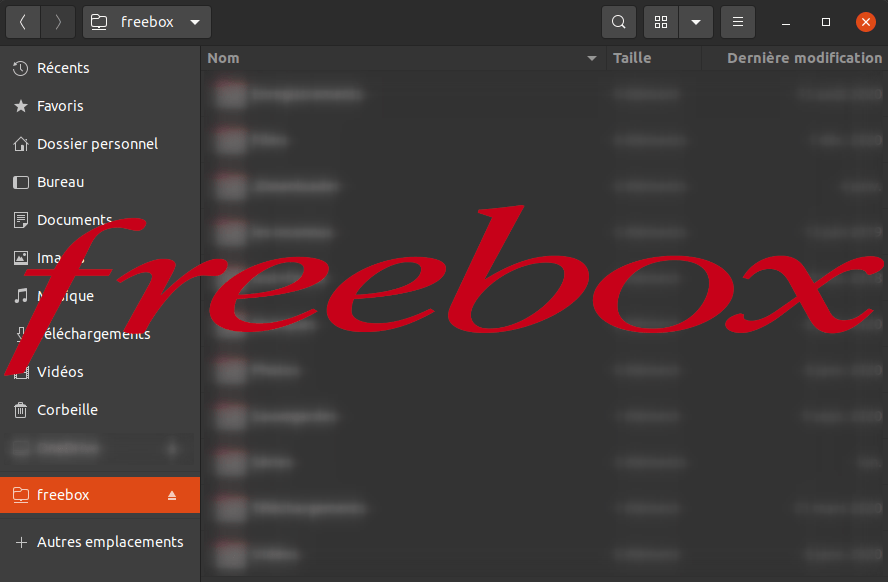
Cet article totalise 7 540 vues 👍 Merci pour votre visite! 🙂
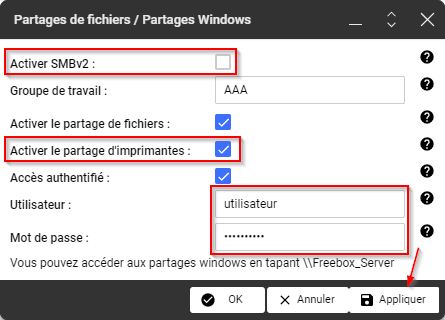
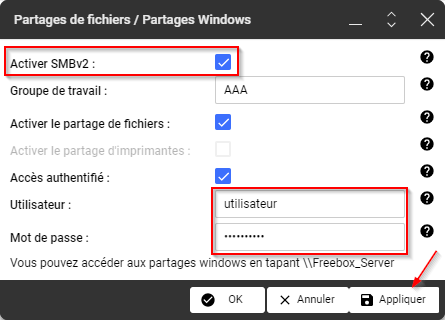

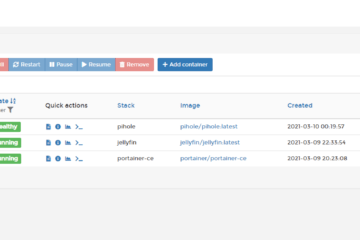
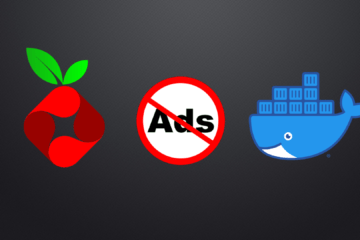
50 commentaires
David · 11 avril 2021 à 10h02
Cela ne marche pas pour moi sur Ubuntu Budgie 20.04. J’ai le message suivant dans dmesg:
[315970.779134] CIFS: Attempting to mount //192.168.0.254/Freebox
[315970.836514] CIFS VFS: cifs_mount failed w/return code = -2
Alex B · 11 avril 2021 à 11h22
Bonjour, si votre mot de passe contient des caractères spéciaux, vous pouvez essayer de mettre des ‘ ou » au début et à la fin du mot de passe dans le fichier .smbcredentials. Par exemple password=’@ERT!56’ ou password= « @ERT!56″
Leo · 7 mai 2021 à 19h13
Bonjour Alex,
Super Tuto, cependant les droits sur les fichiers sont pour l’user 4242. Si je fais un :
sudo chown -R 4242 /media/freebox/SMB
Ca ne change rien
Alex B · 7 mai 2021 à 19h30
Bonjour Léo, merci de ton retour 🙂 les droits sur les fichiers/dossiers sont gérés par la Freebox. Malheureusement on ne peut pas modifier les droits depuis un partage SMB ou FTP, l’accès est tout bonnement refusé. C’est une une limitation de la Freebox.
Léo · 8 mai 2021 à 9h58
Merci de ta reponse rapide. Cela veut dire que je ne peux pas ajouter de fichiers depuis mon pc . Je voulais essayer de faire une sauvegarde differentielle dessus. Je vais faire en FTP du coup.
Alex B · 8 mai 2021 à 10h04
Y’a pas de soucis 🙂 Par défaut, on a le droit de lecture/écriture/suppression. Mais par contre, systématiquement, les droits de fichiers sont changés par ceux de la Freebox une fois le fichier déposé. Je te conseille de faire une sauvegarde zippé pour garder tes attributs de fichiers intacts. 🙂 pour la sauvegarde le FTP est plus adapté, mais ça fonctionne aussi en SMB 🙂
Lapluie · 30 août 2021 à 19h11
Bonjour, j’ai aussi ce souci de 4242, par exemple, lorsque je crée un fichier texte sur le disque de la Freebox depuis mon linux, ce fichier devient en lecture seule. Par contre, celui déjà créé dessus est en lecture écriture. Je n’arrive pas trop à sortir de ce problème.
olive · 4 juillet 2021 à 1h19
bonjour, je suis debutant, j’ai suivi votre tutoriel
je suis aller dans le terminal j’ai tape cd /media/freebox puis fait un dir je ne vois pas le fichiers or mon disque et plein
question comment accéder au partage ?
question 2 j’ai un disque externe branche en usb sur ma freebox server comment y accéder ? j’ai mon travail dessus -je voudrais reprendre la logique de votre tuto merci
Alex B · 5 juillet 2021 à 8h47
Bonjour, les noms de partage peuvent différer entre plusieurs Freebox et aussi si vous avez plusieurs disques durs de connectés. Vous avez le nom du chemin de partage directement sur Freebox OS au niveau de l’écran de configuration du partage.
Lapluie · 1 septembre 2021 à 13h48
Bonjour, j’ai résolu mon problème de lecture seule et propriétaire 4242: Il suffit de cocher Smbv2 dans les paramètres Freebox > Partages Windows, puis dans le fichier fstab de remplacer vers=1.0 0 0 par vers=2.0
C’était tout bête… J’espère avoir pu aider.
Alex B · 1 septembre 2021 à 14h42
Hello 👋🏻 Merci pour votre retour, je vais voir si SMB v2 est aussi présent sur ma Freebox Mini Server ou si c’est seulement réservé a la Freebox Pop / Delta 👍🏻🙂 Quoi qu’il en soit je mettrais a jour d’ici peu l’article pour le SMB v2.
kryss · 25 août 2021 à 0h16
Depuis la dernière mise à jour de la révolution je ne peut plus écrire sur la freebox en SMB.
j’ai bien coché SMB2
Mi mon nom d’user et pwd dans la freebox
idem pour le credential
J’ai refait pas à pas ce tuto, changé mes droits rien n’y fait.
Cela concerne tout les DD branché sur le serveur.
UBUNTU 20.04
Freebox révolution
kryss · 25 août 2021 à 0h20
Update ca marche en ftp mais les fichiers ont pour propriétaire root avec aucun droits pour autres
kryss · 25 août 2021 à 0h33
UPDATE
En fait c’est tout con il faut changer :
vers=1.0
par :
vers=2.0
Arnaud · 4 octobre 2021 à 16h09
Merci pour le tuto.
Deux précisions:
1/ //192.168.1.254/Freebox ne marche pas chez moi, mais //192.168.1.54/disque\040dur marche
2/ Pour les mots de passe avec caractères spéciaux, les simples ou double cotes n’ont pas marchés, par conte, renommer .smbcredentials en .smb.credentials oui. L’extension du fichier semble avoir de l’importance
Alex B · 4 octobre 2021 à 16h12
Merci pour votre commentaire et bonne journée 🙂
jrd10 · 3 décembre 2021 à 21h52
Bonjour et merci de ce partage. Sur POP et 20.04, j’ai le message d’erreur :
Unable to access « freebox »
mount error(22): invalide argument
Refer to the mount.cifs(8) manual page (e. g. man mount.cifs) and kernel log messages (dmess)
Je vais creuser :). Merci d’un partage si déjà connu ! José
derffred · 13 janvier 2022 à 21h54
Hello et merci pour ce tuto mais ce qui me fait un peu tiquer, c’est d’avoir le mot de passe en claire dans smbcredentials. Quelqu’un aurait une alternative ?
Alex B · 13 janvier 2022 à 23h06
Hello 👋🏻 Merci pour votre retour 😊 j’ai fais un petit tour sur internet et effectivement, il existe une solution qui se nomme « pam_mount » je vous laisse un lien vers un forum Ubuntu qui traite ce sujet: https://forum.ubuntu-fr.org/viewtopic.php?id=1938071
Sébastien · 12 mars 2022 à 14h40
Pour ne pas redémarrer, un « sudo mount -a » est tres utile.
Sébastien · 12 mars 2022 à 14h41
Merci pour cet article 😉
Gilles · 27 mars 2022 à 6h18
Excellent tuto, un grand MERCI! Testé et validé sur opensuse Leap 15.3
Tip1: l’adresse IP peut être un peu différente, pour moi elle est 192.168.0.254(cf Mode Réseau dans l’interface freebox)
Tip2: si il y a un espace dans votre nom de disque, le remplacer par le code octal de l’espace \040 par exemple
//192.168.0.254/Freebox\0401 /media/freebox1 etc.
pour un disque (mal!) nommé « Freebox 1 »
Malynou · 8 juillet 2022 à 8h23
Bonjour,
J’ai suivi le tuto à la lettre (enfin, je pense) mais je ne vois pas mes disques durs, branchés sur station d’accueil (https://m.media-amazon.com/images/I/41xqqP3ePDL._AC_SS450_.jpg) sur ma Freebox serveur.
Je fais forcément un truc pas comme il faut mais je ne vois pas quoi.
Je n’ai pas de message d’erreur, juste… aucun DD visible…
Est-ce que le protocole a changé depuis 2021 ?
Merci d’avance pour ta réponse.
Malynou · 8 juillet 2022 à 8h29
En lisant les commentaires précédents et en lançant le « sudo mount -a » conseillé par Sébastien, j’ai finalement une erreur qui s’affiche ^^, ça va aider !
mount: /etc/fstab : erreur d’analyse à la ligne 15 — ignorée
mount: cifs: le point de montage n’existe pas.
Est-ce que ça te parle ?
Alex B · 9 juillet 2022 à 12h36
Bonjour 👋🏻 de mon côté j’ai un disque dur de 2,5 pouces (format pc portable) connecté à l’aide d’un adaptateur SATA/USB3.0. Quand je l’ai branché à la Freebox, Freebox OS m’a conseillé de le formater directement. Ton disque est-il visible sur Freebox OS ?
Malynou · 26 juillet 2022 à 17h25
Bonjour Alex. Oui, les disques sont visibles sur l’explorateur Freebox OS
Malynou · 28 juillet 2022 à 8h58
Coucou Alex.
Je me repenche sur le sujet, parce que j’ai pas dit mon dernier mot et je te mets mes erreurs sur mount :
sudo mount -a
mount: /etc/fstab : erreur d’analyse à la ligne 15 — ignorée
mount: /etc/fstab : erreur d’analyse à la ligne 16 — ignorée
Password for root@//192.168.1.254/Freebox: (no echo)
mount error(13): Permission denied
Refer to the mount.cifs(8) manual page (e.g. man mount.cifs) and kernel log messages (dmesg)
Je suis sous Linux Mint Una (20.3) et j’ai connecté 2 DD à mon serveur via une station d’accueil (celle-ci : https://www.espacepc.com/article/id/6001015/libelle/station-daccueil-usb-v3-0-pour-disques-durs-gdpd07t-sil-connectland)
Vala vala…
Merci pour ton temps et ton aide…
Alex B · 29 juillet 2022 à 15h11
Bonjour, le nom du partage est bien « Freebox » ? Est-ce que tu as des caractères spéciaux dans ton mot de passe d’accès au partage ? Si c’est le cas je te conseille de le remplacer avec un mot de passe qui contient uniquement des chiffres/minuscules/majuscules.
Malynou · 1 août 2022 à 10h52
Hello Alex,
J’ai procédé comme tu m’as dit. J’avais effectivement un @ qui traînait dans mon mdp. bon… Même punition…
sudo mount -a
[sudo] Mot de passe de ninou :
mount: /etc/fstab : erreur d’analyse à la ligne 15 — ignorée
mount: /etc/fstab : erreur d’analyse à la ligne 16 — ignorée
Password for root@//192.168.1.254/Freebox: *********
mount error(13): Permission denied
Refer to the mount.cifs(8) manual page (e.g. man mount.cifs) and kernel log messages (dmesg)
Les lignes incriminées du fstab:
_netdev,rw,users,credentials=/home/ninou
/.smb.credentials,iocharset=utf8,uid=1000,sec=ntlmv2,file_mode=0777,dir_mode=0777,vers=2.0
Tu vois, j’ai même fait le correctif suggéré par Arnaud…. Je m’arrache les cheveux, là…
Steph69 · 7 janvier 2023 à 19h01
Super tuto ! Je ne parvenais plus à enregistrer de fichiers dans certains répertoires, faute de droits…Tout fonctionne à nouveau !
Perso je suis sous Mint 21
J’ai dû faire 2 modifs :
//192.168.0.254/Disque\040dur /media/freebox… etc etc
L’ip et le pointage vers le Disque dur
Merci pour le partage !
Alex B · 26 janvier 2023 à 13h33
Bonjour, merci beaucoup pour votre commentaire! 🙂 content d’avoir pu vous aider 👍🏻
Pacha24 · 17 mars 2023 à 11h11
Bonjour Alex
Ca fonctionnait nickel jusqu’à ces dernier jours, ou le montage disparait après qq heures. La seule solution que j’ai trouvé pour l’instant, c’est d’aller dans le paramétrage de la Freebox, changer le mot de passe de Partage Windows, appliquer, remettre l’ancien mot de passe et appliquer à nouveau.
Après ca, même pas besoin de faire de « mount -a », le montage est à nouveau valide…
As-tu une idée de ce qu’il s’est passé pour que le montage disparaisse ?
Merci d’avance pour tes lumières
Alex B · 24 mars 2023 à 17h03
Bonjour Laurent, je n’ai pas rencontré ce problème de mon côté. Peut-être que le mot de passe contient des caractères qui mettent en erreur de script de montage. Je vous conseille de créer un mot de passe avec majuscules, minuscules et chiffres sans caractères spéciaux.
Ludo · 26 mars 2023 à 12h23
J’avais le même problème que jrd10 et ta solution du mot de passe a fonctionné, merci !
Alex B · 29 mars 2023 à 20h09
Merci pour ton retour 👍🏻
renaud · 21 mai 2023 à 16h17
Bonsoir,
Sur mon portable avec Linux Mint Debian LMDE et ma freebox Delta S, cela ne fonctionne pas.
A partir de windows 10 pas de problème.
[] CIFS: BAD_NETWORK_NAME \\192.168.0.254\Freebox
[] CIFS VFS: cifs_mount failed w/return code = -2
ou
[] CIFS: BAD_NETWORK_NAME \\192.168.0.254\Disque dur
[] CIFS VFS: cifs_mount failed w/return code = -2
J’ai essayé les ajout de caractères autour du mot de passe, sans succès
Quel est le nom du volume pour la Freebox Delta S, svp ?
Alex B · 21 mai 2023 à 20h50
Bonjour, si cela fonctionne sur Windows 10, c’est que vous avez renseigné le bon nom de volume. Sur Linux, j’ai remarqué qu’il y a des soucis avec certains caractères spéciaux. Je vous conseille d’essayer avec un mot de passe plus simple avec minuscules, majuscules et chiffres sans les caractères spéciaux.
Renaud · 22 mai 2023 à 18h19
Bonsoir,
j’ai essayé de mettre des ‘ ou » au début et à la fin du mot de passe, sans amélioration…
NeoAtterré · 29 juillet 2023 à 17h52
Bonjour à tous
Un grand merci pour ce tuto que je cherchais depuis des plombes.
Malheureusement, le tuto fournit par Ubuntu n’est pas aussi clair et je me suis retrouvé dans l’impasse.
Tout à fonctionné du premier coup en respectant scrupuleusement les indications que vous avez donné
Encore un grand merci
Cordialement,
NeoAtterré
Alex B · 1 août 2023 à 13h52
Salut NeoAtterré,
Merci pour ton super commentaire ! Ça fait vraiment plaisir. 🙂
NeoAtterré · 15 août 2023 à 10h38
Juste un truc…
Il ne faut surtout pas désactiver fstab, car il contient ce qui permet l’ouverture de Ubuntu.
Par contre, à la fin, il faut juste ajouter suivant tes indications :
#mount freebox
//192.168.1.254/Freebox /media/freebox cifs _netdev,rw,users,credentials=/home/VOTRE_UTILISATEUR/.smbcredentials,iocharset=utf8,uid=1000,sec=ntlmv2,file_mode=0777,dir_mode=0777,vers=2.0
Alex B · 15 août 2023 à 19h14
Merci pour ta correction, je vais tester ça et mettre à jour l’article 🙂
Armentis · 11 mai 2024 à 18h19
Bonjour,
Merci pour ce petit guide !
Je n’arrive à faire monter le disque dur de la freebox (en raid) :
J’ai :
mount /media/Freebox
mount.cifs: permission denied
J’ai bien ajouté la ligne au fstab et créé un fichier smbcredentials avec les infos du partage winwos smb de la freebox.
Je précise que je suis Asahi Linux Fedora (depuis un Mac Mini M1) et que je souhaite disposé de l’accès au disque dur freebox depuis Jellyfin.
je vois le disque dure depuis l’explorateur réseau mais impossible de le voir depuis Jellyfin d’où le besoin de le monter de manière permanente.
Alain · 9 juin 2024 à 10h17
Petit problème avec ce guide (fort bien fait par ailleurs :-)) . La commande « sudo mount -a » me retourne le message mount error(13): Permission denied. J’ai tout essayé, et notamment la simplification du mot de passe, sans succès. Du coup j’ai activé le ftp. Toujours impossible de me connecter tant que je suis resté en accès local. Seul le ftp en accès distant fonctionne. C’est une solution de contournement mais qui n’est pas la plus simple. Si quelqu’un a une idée, je le remercie par avance.
Alex B · 29 juin 2024 à 17h09
Bonjour Alain,
Merci pour votre commentaire. 🙂 Sur quelle version de SMB avez-vous créé le partage Freebox ?
NeoAtterré · 9 septembre 2024 à 16h43
Bonjour,
Vue le passage ) l’évolution du SMB,
Je conseille d’adapter
en ajoutant « noauto » , « nofail » et « guest » à la ligne à mettre dans FSTAB
//192.168.1.254/Freebox /media/Freebox cifs _netdev,rw,users,noauto,nofail,guest,credentials=/home/$USER/.smbcredentials,iocharset=utf8,uid=1000,file_mode=0777,dir_mode=0777
NeoAtterré · 14 septembre 2024 à 7h00
Version n°2 à l’époque, aujourd’hui, ne n’inscrit plus la version
Bakri · 22 septembre 2024 à 20h31
Bonsoir,
Une idée pour le chemin des autres disques durs ? j’aurai aimer éviter de les formater (pour les renommer). (PAr ailleurs ici j’ai du écrire vers=2.1 sur ubuntu 24.04
passager · 21 avril 2025 à 3h59
Bonjour
à l’issue de la manoeuvre, je me retrouve avec une « icône » /media/freebox dans Dauphin, mais impossible « monter » le disque dur de la freebox… réponse de Dolphin :
An error occurred while accessing ‘/media/freebox’, the system responded: mount error: Server abruptly closed the connection.
This can happen if the server does not support the SMB version you are trying to use.
The default SMB version recently changed from SMB1 to SMB2.1 and above. Try mounting with vers=1.0.
mount error(112): Host is down
Refer to the mount.cifs(8) manual page (e.g. man mount.cifs) and kernel log messages (dmesg)
Et si je vais dans la console :
smbclient //192.168.0.254/ -U freebox
Password for [WORKGROUP\freebox]:
ça me ramène aussitôt à l’invite normale et pas du tout à une invite smb
Alex B · 2 juin 2025 à 16h26
Bonjour,
L’erreur que tu rencontres vient probablement du fait que la Freebox utilise encore SMB1, alors que ta distro essaie de se connecter avec SMB2 ou SMB3 par défaut.
👉 Essaie cette commande pour forcer l’utilisation de SMB1 :
sudo mount -t cifs //192.168.0.254/Disque\ dur /media/freebox -o username=freebox,password=,vers=1.0Et si tu testes avec smbclient, ajoute -m SMB1 :
smbclient //192.168.0.254/Disque\ dur -U freebox -m SMB1Pense aussi à vérifier que le partage est bien activé dans Freebox OS.
Tiens-moi au courant si ça fonctionne ! 😊